知っておく価値のあるトップ10OnePlus3のヒントとコツ
その他 / / February 12, 2022
OnePlus 3は、6GBのRAMと付属のSnapdragon820プロセッサですでに話題を呼んでおり、すでにいくつかのトピックを取り上げています。 6GBのRAMを最大限に活用する方法 と デバイスをルート化する 物事を合理化するために。 応援はOnePlus3の保証の対象ですが、デバイスを工場でロックしたままにしておくことを好む人はたくさんいます。 しかし、それはあなたがデバイスの素晴らしさを楽しむことができないという意味ではありません。

そこで本日は、デバイスを最大限に活用するためのOnePlusのヒント、コツ、機能のトップ10を紹介します。 これらの機能のほとんどはOxygenOSに関連しているため、OnePlusデバイスの他のバリアントの人々もそれらを使用できます。 みてみましょう。
1. ホーム画面のレイアウトを変更する
OnePlus3は 酸素OSランチャー 左端までスワイプすると、最もよく使用される連絡先、アプリ、その他のウィジェットを固定できるシェルフビューが表示されます。 ただし、ホーム画面で開いているセクションを長押しして、をタップすると、最適なカスタマイズ機能が開きます。 カスタマイズ オプション。
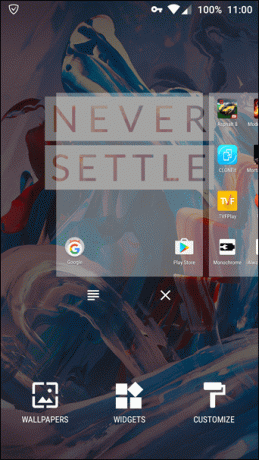
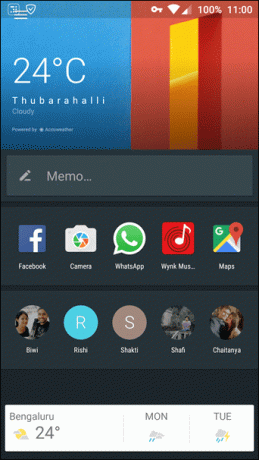
まず、シェルフビューを積極的に使用していない場合は無効にすることができます。また、上または下にスワイプしてクイック検索と通知を行うこともできます。 また、永続的なGoogle検索バーを透明にしたり、快適さのレベルに応じてアイコンのサイズを小、大、または標準に変更したりすることもできます。 最後に、アプリドロワーに並べるアプリの数を選択することもできます。
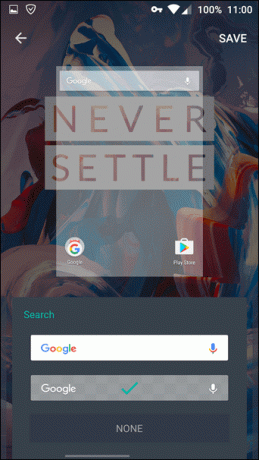
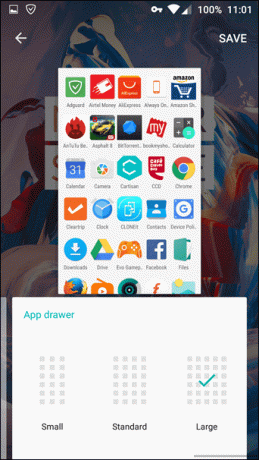
カスタマイズモードで右にスワイプすると、これらすべてのオプションが表示されます。 OnePlusランチャーは、ダウンロードして適用できるアイコンパックもサポートしています。
2. 手動カメラモードでさらに多くのことを行う
OnePlus 3の手動カメラモードは素晴らしいです。カメラインターフェイスを左から右にスワイプすると、オプションを取得できます。 それぞれのオプションのスライダーを使用して、ISO、露出、ホワイトバランス、さらにはフォーカスの値を手動で変更できます。

手動モードであらゆる種類の写真を撮るのは非常に簡単です。また、自動モードですべてを正常に戻すオプションも、手動カメラモードでも非常に簡単に調整できます。 手動モードの優れた機能の1つは、写真に個別の焦点と露出ポイントを設定できることです。
3. 近接ウェイクを有効にして通知を一目で確認できる
本格的ではありませんが サムスンギャラクシーS7のように常に展示、引き続き有効にすることができます 近接ウェイク 時間、日付、および無人通知を一目で確認できる機能。 このようにして、デバイスのロックを解除しなくても、アプリで何が起こっているかを知ることができます。
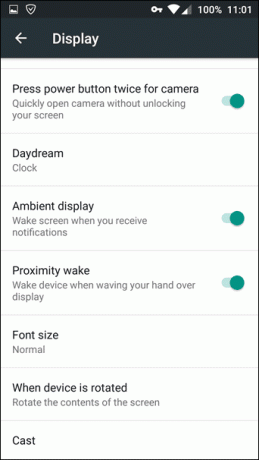
設定を有効にするオプションは、 画面 設定名 近接ウェイク. また、オプションを取得します アンビエントディスプレイ これにより、新しい通知を受信すると、デバイスの黒いディスプレイが一時的にウェイクアップします。 背景はすべて黒で、デバイスにはAMOLEDディスプレイが搭載されているため、画面によるバッテリーの消耗は最小限に抑えられますが、近接センサーを常にオンに保つために一部のバッテリーが使用されます。
4. 読み取り中にバッテリーを節約するには、反転モードを使用します
あなたがの習慣を持っているなら オンライン記事を読む、 また Pocketに保存された記事、 あるいは 電子書籍を読むアプリ お使いのデバイスにインストールすると、でそうすることでかなりの量のバッテリーを節約することができます 色を反転する モード。 このオプションは、通知制御設定を使用してアクティブ化でき、ネガティブビューのようにすべての色を反転します。
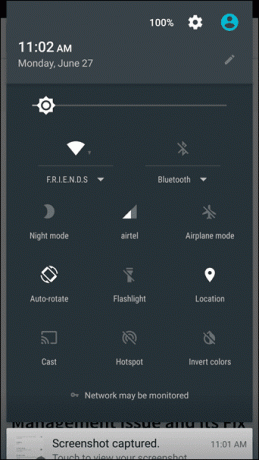

したがって、黒は白になり、その逆も同様です。黒の背景にAMOLEDディスプレイが表示され、白の背景に比べてバッテリーを節約できます。 ここで注意する必要があるのは、背景が黒ではなく白の場合に色の反転オプションを使用することだけです。
5. 高度なアラートスライダーの構成
OnePlus 3にはハードウェアアラートスライダーがあり、これを使用してデバイス上のすべての通知または非優先通知をミュートできます。 ただし、より意味のある設定で構成することができ、そのすぐ下にオプションがあります。 Androidの設定 として名付けられた アラートスライダー.
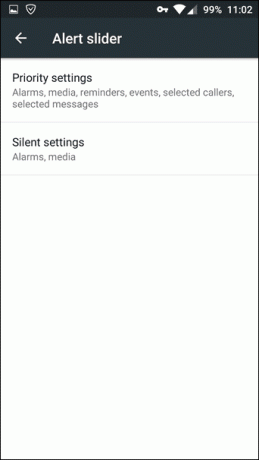
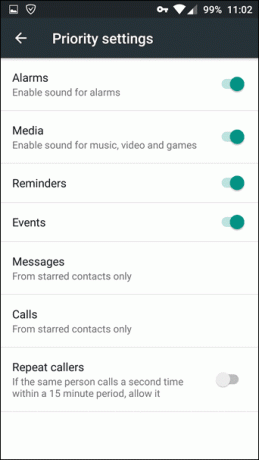
ここに基づいて2つのオプションがあります 優先順位の設定 と サイレント設定. それらをタップすると、詳細な設定に移動し、両方のモードで無視するイベント、リマインダー、または通話を構成できます。 ただし、サイレント設定では、通話とリマインダーに関して多くのオプションはなく、アラームとメディアの音量のみを構成できます。
6. RAW形式で保存
あなたが筋金入りの写真家なら、素晴らしい手動モードとは別に、写真をRAW形式で保存するオプションもあります。 通常のJPEGファイルと比較した場合のRAW写真は ロスレス画像ファイル 素晴らしいショットを得るために後処理で使用される多くの詳細を持っているカメラセンサーから。
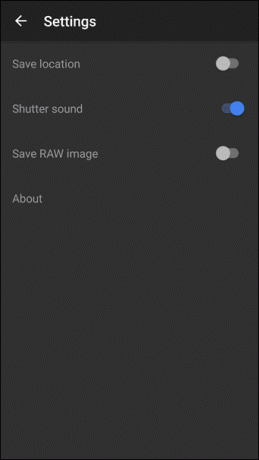
これはカメラ設定で有効にできますが、RAW形式で保存することは、画像処理ツールで写真を処理することを計画している場合にのみ意味があります。 また、この形式で保存された写真は、多くの保存スペースを占有します。
ノート:IrfanViewは無料で最高のツールの1つです7. ダークモードを使用する
繰り返しになりますが、AMOLEDディスプレイを愛するために、システム全体でオンにするオプションがあります ダークモード から カスタマイズ のオプション Androidの設定. ダークモードは、AMOLEDディスプレイでクールに見えるだけでなく、バッテリーを節約します。
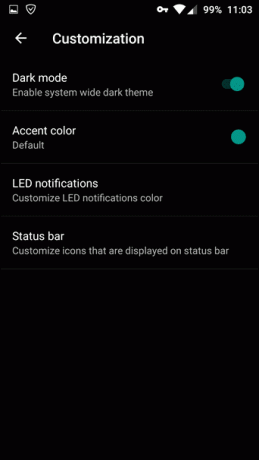
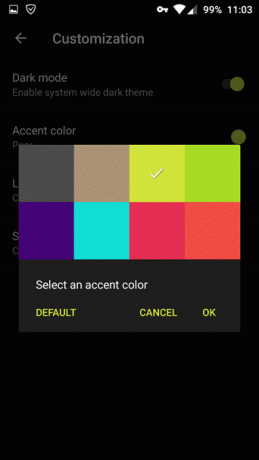
を変更することもできます アクセントカラー 気分に合わせて。 選択できる8つの異なる単色があります。
8. 各アプリのLED通知を構成する
アクセントカラーとダークモードについて話している間、LED通知カラーを設定するオプションもあります。 バッテリーの充電、バッテリーの残量などのイベントには、赤、緑、紫などのさまざまな色を設定できます。
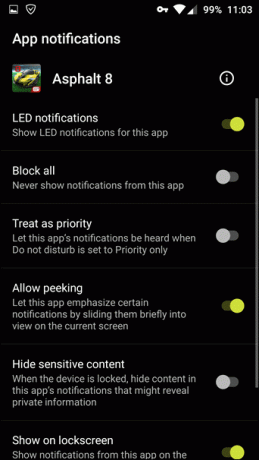
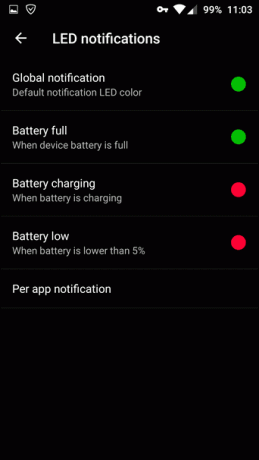
個々のアプリの通知パルスの色を変更することはできません(そのためのアプリがあります)、ただし、 アプリごとの通知 セクションでは、パルス通知の色を使用して通知を表示できるアプリを構成できます。 Proximity Wakeジェスチャを使用してクラブを作成すると、通知を見逃すことはありません。
9. ステータスバーの構成
その間 Androidマシュマロが導入されました ステータスバー クリーニングオプション システムUIチューナーの隠し機能として、OnePlus3では以下の下にあります カスタマイズ オプション。 このオプションを使用すると、ステータスバーに表示するアイコンと非表示にするアイコンを簡単に決定できます。

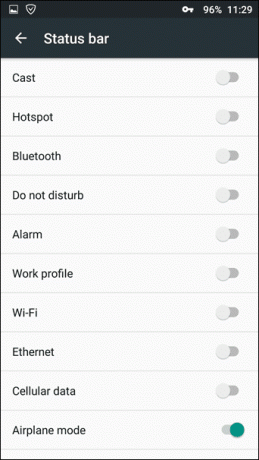
スイッチのオンとオフを切り替えるだけで、アイコンを含めたり除外したりできます。 したがって、ステータスバーにアラームアイコンを表示したくない場合は、ここで無効にできます。 アラームのみ アイコン は無効になりますが、アラームは通常の方法で機能します。
10. カラーバランスとナイトモード
最後になりましたが、ヘビーリーダーはディスプレイのカラーバランスを調整したり、電源を入れたりすることができます ナイトモード 目の疲れを軽減します。 オプションはOnePlus3にあります 画面 カラーバランスを設定できる設定と ナイトモード 強度。
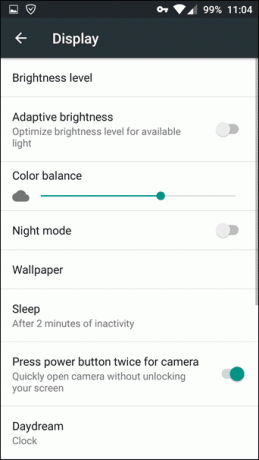
通知ドロワーから読書モードをすばやくオンにすることもでき、目の疲れを軽減し、ぐっすりと眠ることができます。
ビデオを視聴(および共有)したい場合は、YouTubeチャンネルでもその光を放っています。 全体を見るには、下をクリックしてください。
結論
つまり、これらはOnePlus 3のトップ10のヒント、トリック、および機能でした。 試してみて、OnePlus3を日常的に使用する際の経験についてお知らせください。 デバイスについてのご意見をお待ちしております。
また読む: あなたがおそらくあなたのAndroid携帯電話ができることを知らなかった10のこと
最終更新日:2022年2月3日
上記の記事には、GuidingTechのサポートに役立つアフィリエイトリンクが含まれている場合があります。 ただし、編集の整合性には影響しません。 コンテンツは公平で本物のままです。



